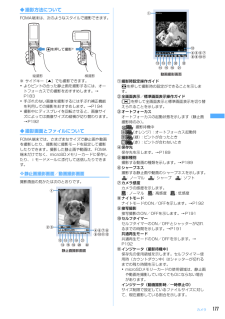Q&A
取扱説明書・マニュアル (文書検索対応分のみ)
"おすすめ"2 件の検索結果
"おすすめ"23 件の検索結果
全般
質問者が納得新聞読め。総務省の指導により月額料金における端末代の含みを排除し本体は定価で売るのが今のやりかた。以前は0円で買っても2年使えば2万のケータイに対し月額料金を年間にして9600円程度値引く変わりに5万円で買えって事。オークションで買っても月額料金が安くなるプランは加入できない。割賦部分は全国共通。値段の差は頭金だけ。
5787日前view68
全般
質問者が納得ワンセグならFはダメです。とにかく映りが悪いですから。防水についても疑問があり、浸水例が多いですのでSH-01Aの方をお勧めします。私自身はFにしましたが、正直こんな高額なのに信用出来ずに使っていてバカにされている気分ですから。
6151日前view31
2ご利用になる前に動作環境についてデータ通信を利用するためのパソコンの動作環境は、次のとおりです。※ FOMA PC設定ソフトの動作環境です。パソコンのシステム構成によっては異なる場合があります。I動作環境によってはご使用になれない場合があります。I上記の動作環境以外でのご使用について、当社では責任を負いかねますのであらかじめご了承ください。必要な機器についてFOMA端末とパソコン以外に、次の機器が必要です。- 別売りのFOMA USB接続ケーブルまたはFOMA 充電機能付USB接続ケーブル 01- 付属のCD-ROM「FOMA(R) F904i用CD-ROM」※ USBケーブルは専用のFOMA USB接続ケーブルまたはFOMA 充電機能付USB接続ケーブル 01をお買い求めください。パソコン用のUSBケーブルはコネクタ部の形状が異なるため利用できません。※ 本マニュアルでは、FOMA USB接続ケーブルでの場合を例に説明しています。ご利用時の留意事項インターネットサービスプロバイダの利用料についてパソコンでインターネットを利用する場合、通常ご利用になるインターネットサービスプロバイダ(以降プロバイダ)の利用...
41ご使用前の確認携帯電話を充電するお買い上げ時は、電池パックは十分に充電されていません。必ず専用のACアダプタまたはDCアダプタで充電してからお使いください。・F904iの性能を十分に発揮するために、必ず電池パック F10をご利用ください。・電池パック F10の取り扱いについては、電池パックの取扱説明書をご覧ください。❖充電時間(目安)F904iの電源を切って、電池パックを空の状態から充電したときの時間です。電源を入れたまま充電したり、低温時に充電したりすると、充電時間は長くなります。❖十分に充電したときの使用時間(目安)充電のしかたや使用環境によって、使用時間は変動します。・連続通話時間は、電波を正常に送受信できる状態での目安です。・連続待受時間はF904iを折り畳んで電波を正常に受信できる状態での目安です。なお、電池パックの充電状態、機能設定状況、気温などの使用環境、利用場所の電波状態(電波が届かない、または弱い)などにより、通話や通信、待受の時間は約半分程度になる場合があります。iモード通信を行うと通話や通信、待受の時間は短くなります。また、通話やiモード通信をしなくても、プッシュトーク通信、iモード...
42ご使用前の確認・照明設定の点灯時間設定で通常時を「常時」に設定した状態でFOMA端末を開いたまま充電するなど、照明設定の設定や充電のしかたによっては、充電が完了しない場合があります。充電を完了させるには、FOMA端末を折り畳んで充電することをおすすめします。・充電中はFOMA端末や電池パック、卓上ホルダ、ACアダプタ、DCアダプタが温かくなる場合がありますが、異常ではありません。ただし、充電中にテレビ電話をかけたり、パケット通信や64Kデータ通信を行ったりすると、FOMA端末内部の温度が上昇し、充電が正常に終了しない場合があります。その場合は、FOMA端末の温度が下がるのを待って充電を行ってください。◆充電する別売りのACアダプタやDCアダプタ、卓上ホルダを利用するときは、それぞれの取扱説明書もご覧ください。・電池パック単体での充電はできません。FOMA端末に電池パックを取り付けて充電します。■ 卓上ホルダとACアダプタを使って充電するaACアダプタのコネクタを、矢印の表記面を上にして卓上ホルダへ水平に差し込みます。bACアダプタの電源プラグを起こし、AC100Vコンセントへ差し込みます。cFOMA端末を...
66電話/テレビ電話ノイズキャンセラ設定周囲の騒音を抑えて通話を明瞭にする【お買い上げ時】 ON通話中の周囲の騒音を抑える機能(ノイズキャンセラ)を設定することにより、自分の声と相手の声を明瞭にして通話できます。・通常は、「ON」に設定した状態で使用することをおすすめします。1me8571e1または2車載ハンズフリー車の中で手を使わずに話すFOMA端末を車載ハンズフリーキット01(別売)やカーナビなどのハンズフリー対応機器と接続することにより、ハンズフリー対応機器から音声電話の発着信などの操作ができます。・ハンズフリー対応機器の操作については、各ハンズフリー対応機器の取扱説明書をご覧ください。なお、車載ハンズフリーキット01(別売)をご利用時には、FOMA 車載ハンズフリー接続ケーブル01(別売)が必要です。✔お知らせ・ハンズフリー対応機器から音を鳴らす設定にしている場合、FOMA端末でのマナーモードや着信音の設定に関わらず、電話がかかってくるとハンズフリー対応機器から着信音が鳴ります。・ハンズフリー対応機器から音を鳴らす設定にしている場合、通話中クローズ設定の設定に関わらず、FOMA端末を折り畳んでも通話は...
55■ 拡張リザルトコード※ 従来のRS-232Cで接続するモデムとの互換性を保つため通信速度を表示しますが、FOMA端末-パソコン間はUSBケーブルで接続されているため、実際の接続速度と異なります。■ 通信プロトコルリザルトコード■ リザルトコード表示例ATX0が設定されているときAT¥Vコマンドの設定に関わらず、接続完了の際に「CONNECT」のみの表示となります。文字表示例:ATD*99 *** 3#CONNECT数字表示例:ATD*99 *** 3#1ATX1が設定されているとき・ATX 1、AT¥V 0(お買い上げ時)が設定されている場合接続完了のときに、「CONNECT<FOMA端末-パソコン間の速度>」の書式で表示します。文字表示例 :ATD*99 *** 3#CONNECT 460800数字表示例 :ATD* 99 *** 3#1 21・ATX 1、AT¥V 1が設定されている場合※1接続完了のときに、次の書式で表示します。「CONNECT<FOMA端末-パソコン間の速度><通信プロトコル><接続先APN>/<上り方向(FOMA端末→無線基地局間)の最高速度>/<下り方向(FOMA端末←無線基...
405音楽再生音楽データを保存する◆着うたフルをダウンロードする・保存できる着うたフルのサイズは1件あたり最大5Mバイトです。・最大保存容量→P5401着うたフルがあるサイトを表示eダウンロードする着うたフルを選択選択した着うたフルのダウンロードが開始されます。うた・ホーダイの場合は、再生期限情報が取得され、続けてうた・ホーダイのダウンロードが開始されます。ダウンロードを中断する:pを押す途中までダウンロードした部分を保存する:「部分保存」を選択・保存する前に「情報表示」を選択してミュージックの情報を確認することもできます。・部分的に保存した着うたフルの残りのデータをダウンロードできます。→P408「フォルダ内の音楽データを連続再生する」操作22「保存」を選択再生する:「再生」を選択詳細情報を表示する:「情報表示」を選択→P413保存を中止する:「戻る」を選択e「いいえ」を選択3表示名を入力ep[保存]・表示名にはあらかじめ着うたフルの詳細情報の「タイトル名-アーティスト名」が入力されています。・表示名は全角・半角を問わず最大50文字入力できます。・ガイド表示領域の左下に「 」が表示された場合は...
170あんしん設定❖セキュリティランプを設定するとFOMA端末を折り畳むと、ランプが青色で約3秒間点滅します。また、ランプが赤色で約3秒間点滅したときは、開閉ロックが起動しなかったことを示します。・開閉ロックのロック起動時間で「閉じてから5秒後」「閉じてから15秒後」「閉じてから1分後」のいずれかに設定している場合、FOMA端末を折り畳むとランプが赤色で約3秒間点滅し、設定した時間になるとランプが青色で約3秒間点滅して、開閉ロックが起動したことをお知らせします。発着信や送受信を制限する指定した電話番号からの着信を許可/拒否するFOMA端末電話帳に登録されている電話番号ごとに、着信の許可/拒否を設定します。・本機能を利用するには、電話番号ごとの着信許可/拒否の設定と、メモリ別着信拒否/許可の設定をする必要があります。設定項目と着信の許可/拒否の動作は次のとおりです。※ 設定した電話番号から電話やプッシュトークがかかってきても、着信音が鳴らずに電話が切れ、相手には話中音が流れます。・本機能は相手が電話番号を通知してきた場合のみ有効です。・着信を拒否しても、着信履歴には不在着信として記録されます。・留守番電話サービ...
177カメラ◆撮影方法についてFOMA端末は、次のようなスタイルで撮影できます。※ サイドキー[▲]でも撮影できます。・よりピントの合った静止画を撮影するには、オートフォーカスでの撮影をおすすめします。→P183・手ぶれのない画像を撮影するには手ぶれ補正機能を利用しての撮影をおすすめします。→P194・撮影中にディスプレイを回転させると、画像サイズによっては画像サイズの縦横が切り替わります。→P192◆撮影画面とファイルについてFOMA端末では、さまざまなサイズで静止画や動画を撮影したり、撮影前に撮影モードを設定して撮影したりできます。撮影した静止画や動画は、FOMA端末だけでなく、microSDメモリーカードに保存したり、iモードメールに添付して送信したりできます。❖静止画撮影画面/動画撮影画面撮影画面の見かたは次のとおりです。a撮影時設定操作ガイドhを押して撮影時の設定ができることを示します。b全画面表示/標準画面表示操作ガイド*を押して全画面表示と標準画面表示を切り替えられることを示します。cオートフォーカスオートフォーカスの起動状態を示します(静止画撮影時のみ)。:撮影待機中(オレンジ):オートフォー...
172あんしん設定呼出動作開始時間設定電話帳に登録していない相手からの着信をすぐに受けないようにする【お買い上げ時】 着信呼出動作:OFF・「ワン切り」などの迷惑電話に効果的です。・メモリ登録外着信拒否を「ON」に設定していると、本機能は設定できません。1me815e下記の各項目を選択して設定ep[登録]着信呼出動作:着信呼出動作を有効にするかどうかを設定します。呼出開始時間(秒):着信してから呼出動作を開始するまでの時間を1~99秒の範囲で設定します。時間内不在着信表示:呼出開始時間で設定した時間に満たなかった不在着信を、着信履歴に表示するかどうかを設定します。❖着信呼出動作を設定すると電話帳に登録していない相手や電話番号を通知してこない相手から音声電話やテレビ電話、プッシュトークがかかってきたときは、設定した時間内は画面表示のみで着信をお知らせします。設定した時間が経過すると、通常の呼出動作を開始します。・設定した時間が経過する前でも、電話に出たり伝言メモで応答したりできます。・パーソナルデータロック中やプライバシーモード中(電話帳・履歴を「認証後に表示」に設定した場合)は、電話帳に登録している相手からの...
324テレビを見る・TVアンテナをしまうにはTVアンテナの根元を持って止まるまで引っ込めます。TVアンテナの先端を持って引っ込めないでください。■ワンセグ視聴中に着信やアラームの起動があったときは次の場合はテレビの音声が中断します。- 音声電話- iモードメール、SMS、メッセージR/F受信(受信・自動送信設定が「通知優先」に設定されている場合)- 読み取り機からのトルカ取得- アラーム(目覚まし、スケジュール、お知らせタイマー)・縦画面の場合は、起動した機能の画面が表示されて、音が鳴ります。機能を終了するか、oを押すと視聴が再開されます。横画面の場合はワンセグと起動した機能が2画面で表示されます(→P332)。機能を終了すると、ワンセグ視聴の横標準画面または横全画面に戻ります。テレビ電話や「着モーション」または「ミュージック」を設定している着信などがあったときは、ワンセグ視聴は中断します。✔お知らせ・FOMAカードが挿入されていない場合、ドコモとのご契約を解約されている場合、またはFOMAサービスのご利用を休止されている場合はワンセグ視聴はできません。・ドコモとご契約中のFOMAカードを挿入していても、通信...
- 1